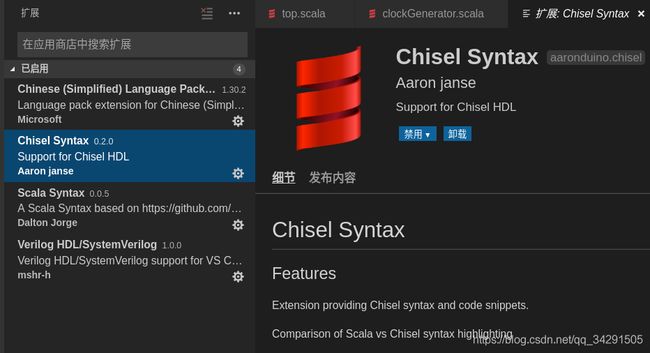第十六章 Chisel入门——搭建开发环境
用于编写Chisel的Scala内容已经全部讲完了,下面就可以正式进入Chisel的学习之旅了。有兴趣的读者也可以自行深入研究Scala的其它方面,不管是日后学习、工作,或是研究Chisel发布的新版本,都会有不少的帮助。
在学习Chisel之前,自然是要先讲解如何搭建开发环境。因为目前还没有Windows系统的开发环境,所以读者最好有一个Linux系统的虚拟机,或者Mac OS的电脑。在这里,笔者以使用广泛的Ubuntu 16.04作为开发平台进行讲解。
一、Chisel的安装步骤
首先自然是要保证已经安装好了Scala。对于如何安装Scala,这里就不再赘述,可以参考第二章。接下来,执行以下安装步骤:
①安装Sbt。以下所有安装都只需要默认版本,通过命令安装即可。如果需要特定的版本,读者可以自行下载安装包安装。打开终端,执行命令:
esperanto@ubuntu:~$ sudo apt-get install sbt
等待安装完成后,可以用命令查看sbt的版本:
esperanto@ubuntu:~$ sbt sbtVersion
[info] Loading project definition from /home/esperanto/project
[info] Set current project to esperanto (in build file:/home/esperanto/)
[info] 1.2.6
②安装Git,系统可能已经自带了。执行命令:
esperanto@ubuntu:~$ sudo apt-get install git
esperanto@ubuntu:~$ git --version
git version 2.7.4
③安装Verilator。执行命令:
esperanto@ubuntu:~$ sudo apt-get install verilator
esperanto@ubuntu:~$ verilator -version
Verilator 3.904 2017-05-30 rev verilator_3_904
④从GitHub上克隆一个chisel-template文件夹。在想要安装chisel的目录下执行命令:
esperanto@ubuntu:~$ git clone https://github.com/freechipsproject/chisel-template
这个文件夹就是一个工程文件,它已经自带了Chisel 3.1.3。如果读者不想使用新版本的Chisel,那么在这个工程文件下编写代码也已经足够了。如果想用更新的版本,则继续下面的步骤。
⑤安装Firrtl。在想要安装chisel的目录下执行命令:
esperanto@ubuntu:~$ git clone https://github.com/freechipsproject/firrtl.git && cd firrtl
克隆完成后,cd命令会把终端路径切换到firrtl文件夹下,在该路径下执行编译命令:
esperanto@ubuntu:~/firrtl$ sbt compile
编译完成后,执行测试命令:
esperanto@ubuntu:~/firrtl$ sbt test
测试通过后,执行汇编命令:
esperanto@ubuntu:~/firrtl$ sbt assembly
汇编完成后,推送到本地缓存:
esperanto@ubuntu:~/firrtl$ sbt publishLocal
测试步骤容易出错,多半是虚拟机的网络不好导致克隆下来的文件有缺失。如果上述步骤都正确完成了,则可以查看firrtl的版本:
esperanto@ubuntu:~/firrtl$ cd ~/.ivy2/local/edu.berkeley.cs/ && ls
chisel3_2.12 firrtl_2.12
⑥安装chisel3,步骤与firrtl类似。在想要安装chisel的目录下执行以下命令:
esperanto@ubuntu:~$ git clone https://github.com/freechipsproject/chisel3.git && cd chisel3
esperanto@ubuntu:~/chisel3$ sbt compile
esperanto@ubuntu:~/chisel3$ sbt test
esperanto@ubuntu:~/chisel3$ sbt publishLocal
esperanto@ubuntu:~/chisel3$ cd ~/.ivy2/local/edu.berkeley.cs/ && ls
如果所有命令都成功,就能看见chisel3的缓存。
⑦仍然把第④步克隆的chisel-template文件夹作为工程文件,但是里面的build.sbt文件改成以下内容:
// build.sbt
def scalacOptionsVersion(scalaVersion: String): Seq[String] = {
Seq() ++ {
// If we're building with Scala > 2.11, enable the compile option
// switch to support our anonymous Bundle definitions:
// https://github.com/scala/bug/issues/10047
CrossVersion.partialVersion(scalaVersion) match {
case Some((2, scalaMajor: Long)) if scalaMajor < 12 => Seq()
case _ => Seq("-Xsource:2.11")
}
}
}
def javacOptionsVersion(scalaVersion: String): Seq[String] = {
Seq() ++ {
// Scala 2.12 requires Java 8. We continue to generate
// Java 7 compatible code for Scala 2.11
// for compatibility with old clients.
CrossVersion.partialVersion(scalaVersion) match {
case Some((2, scalaMajor: Long)) if scalaMajor < 12 =>
Seq("-source", "1.7", "-target", "1.7")
case _ =>
Seq("-source", "1.8", "-target", "1.8")
}
}
}
name := "MyChisel"
version := "3.2-SNAPSHOT"
scalaVersion := "2.12.6"
crossScalaVersions := Seq("2.11.12", "2.12.4")
resolvers += "My Maven" at "https://raw.githubusercontent.com/sequencer/m2_repository/master"
// bug fix from https://github.com/freechipsproject/chisel3/wiki/release-notes-17-09-14
scalacOptions ++= Seq("-Xsource:2.11")
libraryDependencies += "edu.berkeley.cs" %% "chisel3" % "3.2-SNAPSHOT"
libraryDependencies += "edu.berkeley.cs" %% "chisel-iotesters" % "1.2.+"
libraryDependencies += "edu.berkeley.cs" %% "chisel-dot-visualizer" % "0.1-SNAPSHOT"
libraryDependencies += "edu.berkeley.cs" %% "rocketchip" % "1.2"
scalacOptions ++= scalacOptionsVersion(scalaVersion.value)
javacOptions ++= javacOptionsVersion(scalaVersion.value)二、Chisel的使用方法
克隆的chisel-template文件夹可以修改成想要的名字。该文件夹下的src文件夹用于存放工程的源代码。src文件夹下又有main和test两个文件夹,其中main用于存放Chisel的设计部分,test用于存放对应的测试文件和生成电路的主函数。main文件夹下又有resources和scala两个文件夹,其中scala文件夹里可以创建自定义的工程文件进行编写,也可以继续创建多个文件夹来按模块存储不同功能的设计文件,而resources文件夹用于存放与Chisel互动的Verilog等外部文件。test文件下只有一个scala文件夹,在scala文件夹里创建自定义的测试文件和主函数文件。
在编写代码时,可用的编辑器可以选择自带的gedit。笔者习惯使用Visual Studio Code,因为可以一边写代码一边使用集成终端,而且应用商店里可以下载到Chisel语法的扩展应用。
也可以使用IDE工具IntelliJ IDEA。首先需要安装好Scala插件,然后在开始界面选择导入工程,并把chisel-template指定为工程文件夹,在下一个页面选择“Import project from external model”并从列表里选择Sbt为外部模型,最后确定即可。
三、编写一个简单的电路
在chisel-template/src/main/scala文件夹里创建一个文件,命名为AND.scala,输入以下内容并保存:
// AND.scala
package test
import chisel3._
import chisel3.experimental._
class AND extends RawModule {
val io = IO(new Bundle {
val a = Input(UInt(1.W))
val b = Input(UInt(1.W))
val c = Output(UInt(1.W))
})
io.c := io.a & io.b
}在chisel-template/src/test/scala文件夹里创建一个文件,命名为ANDtest.scala,输入以下内容并保存:
// ANDtest.scala
package test
import chisel3._
object testMain extends App {
Driver.execute(args, () => new AND)
}
在chisel-template文件夹下(与文件build.sbt同一路径)打开终端,执行命令:
esperanto@ubuntu:~/chisel-template$ sbt "test:runMain test.testMain --target-dir generated/and"
当最后输出success时,就会在当前路径生成一个generated文件夹,里面有一个and文件夹。and文件夹里包含了三个最终输出的文件,打开其中的AND.v文件,可以看到一个与门的Verilog代码:
module AND(
input io_a,
input io_b,
output io_c
);
assign io_c = io_a & io_b;
endmodule
对于小规模电路,可以直接用Chisel写testbench文件,然后联合Verilator生成C++文件来仿真,输出波形图。该方法会在后续章节介绍。对于大规模电路,Verilator仿真很吃力,建议还是用生成的Verilog文件在专业EDA工具里仿真。当前Chisel不支持UVM,也没有工具支持Chisel,所以尽量用别的工具做测试。
四、总结
本章介绍了Chisel开发环境的搭建,搭建完毕后就可以用Chisel代码生成电路了。后续章节将逐步讲解Chisel的语法,由于内容较为分散,不能很快就完成模块级的讲解,所以前面的内容无法及时运行验证,读者只需要理解文中提供的示例即可。